Et humørikon er en kombination af tastaturtaster, som du kan bruge til at repræsentere eller skildre ansigtsudtryk, når du sender beskeder eller chatter på Internettet. Eksempler på humørikoner er smilende ansigter, panderynker, blink og vrede udtryk. Du kan også bruge humørikoner til at formidle et bestemt billede, f.eks. Et billede af en engel, dæmon eller dyr. For at oprette humørikoner på Facebook skal du lære de specifikke kombinationer, der producerer disse grafiske billeder, og derefter skrive dem i din statusopdatering eller Facebook Chat. Fortsæt med at læse denne artikel for at lære, hvordan du kan oprette og bruge humørikoner på Facebook.
Trin
Metode 1 af 2: Studerende følelser
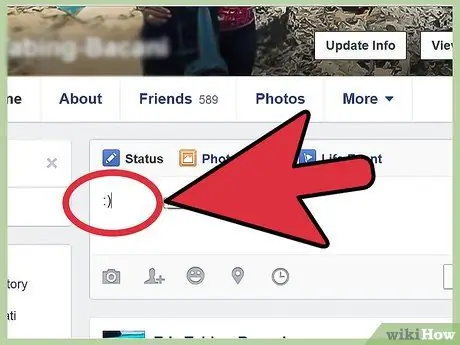
Trin 1. Opret et smiley
Et smil formidles ved at skrive et kolon, straks efterfulgt af en lukket parentes. Eksempel::)
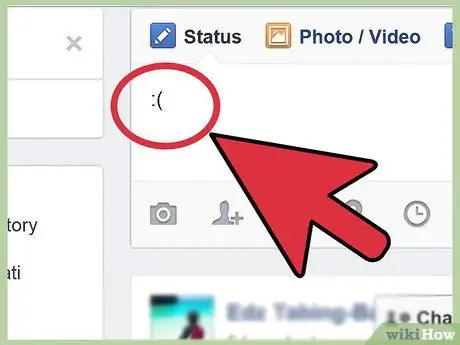
Trin 2. Rynker panden på din modtager
Dette gøres ved at skrive et kolon efterfulgt af en åben parentes. Eksempel::(
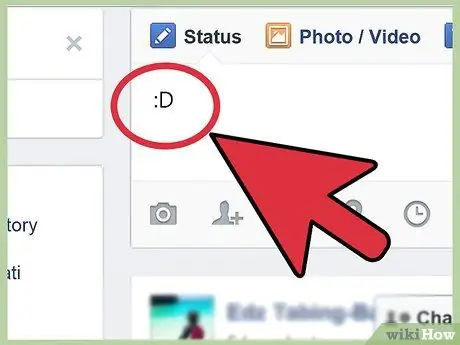
Trin 3. Lav et stort glad smil
Dette kan gøres ved at indtaste et kolon efterfulgt af en stor "D". Eksempel:: D
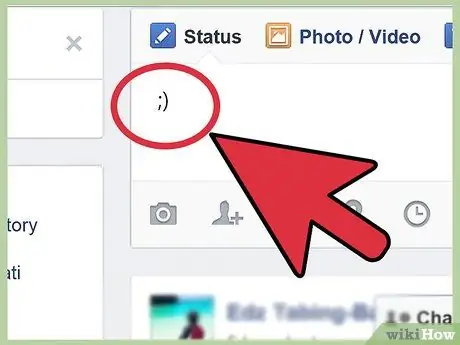
Trin 4. Blink til din modtager
Et blink er et semikolon efterfulgt af en lukket parentes. Eksempel:;)
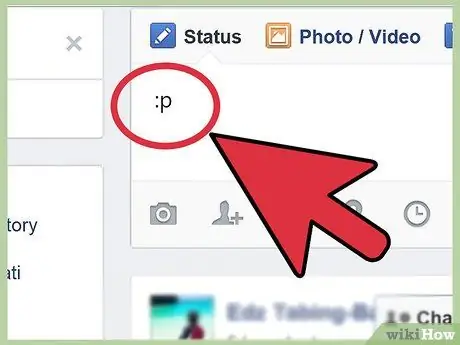
Trin 5. Stik tungen ud
Dette humørikon oprettes ved at indtaste et kolon efterfulgt af en "P" med store bogstaver. Eksempel:: P
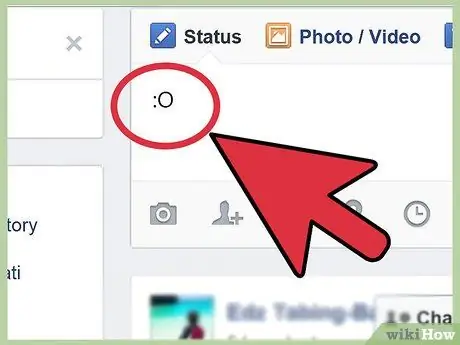
Trin 6. Gisp af overraskelse til din modtager
En parathed er angivet med et kolon, efterfulgt af en stor bogstav "O." Eksempel:: O
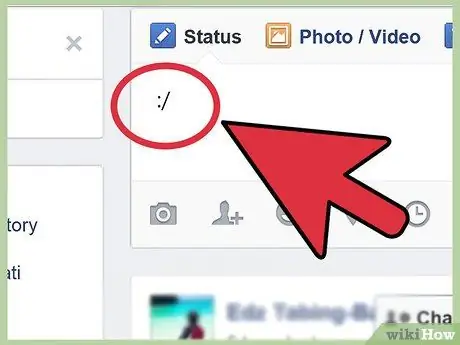
Trin 7. Formidl et skeptisk udtryk
Skeptikere repræsenteres ved at indtaste et tyktarm, efterfulgt af et skråstreg. Eksempel::/
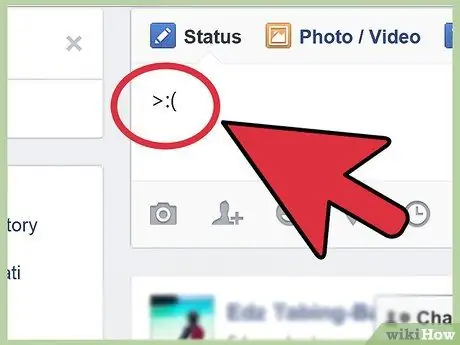
Trin 8. Udtryk vrede
Dette kan formidles ved at skrive et "større end" -tegn, efterfulgt af et kolon og derefter med en åben parentes. Eksempel:>:(
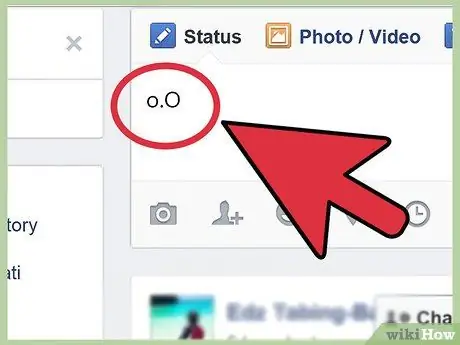
Trin 9. Udtryk forvirring over for din modtager
Dette gøres ved at skrive et lille "o", efterfulgt af en periode, derefter efterfulgt af en stor "O". Eksempel: o. O
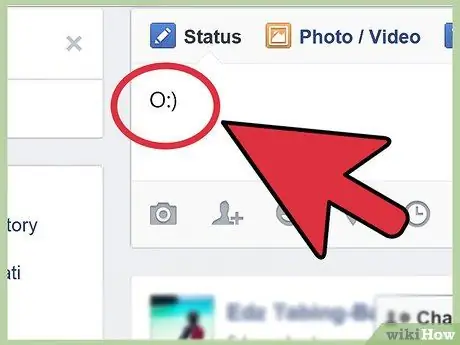
Trin 10. Formidle uskyld ved at tegne et billede af en engel
Et englebillede oprettes ved at skrive en stor bogstav "O", efterfulgt af et kolon, efterfulgt af en lukket parentes. Eksempel: O:)
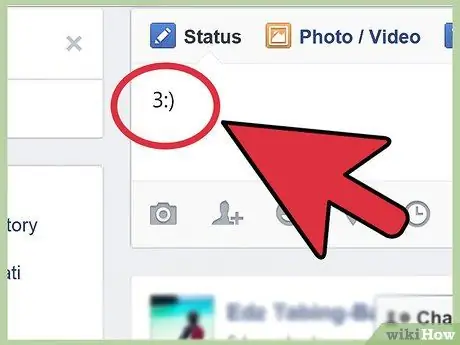
Trin 11. Formidl noget ondt ved at lave et billede af djævelen
Et billede af en dæmon oprettes ved at indtaste tallet "3", efterfulgt af et kolon, derefter afsluttet med en lukket parentes. Eksempel: 3:)
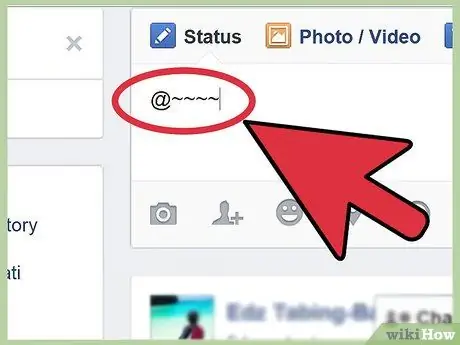
Trin 12. Tilbyde modtageren en rose
En rose kan repræsenteres ved at skrive "at" -symbolet efterfulgt af en tilde, en lukket parentes og 3 eller 4 yderligere tildesymboler for at ligne blomstens stilk. Eksempel: @~~~~
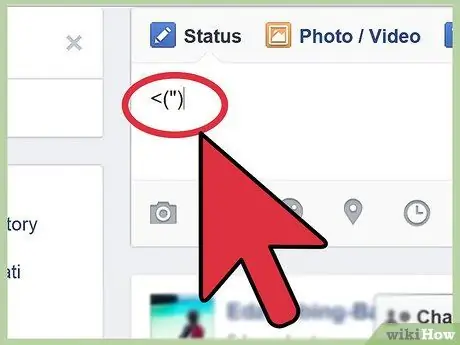
Trin 13. Opret et pingvinhoved
Et pingvinhoved kan oprettes ved at indtaste symbolet "mindre end", en åben parentes, en apostrof og derefter en lukket parentes. Eksempel: <(")
Metode 2 af 2: Brug af emojis på Facebook
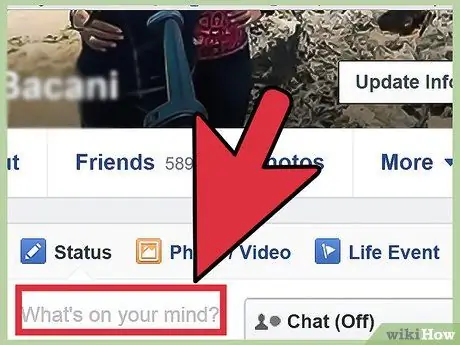
Trin 1. Brug af humørikoner med Facebook Chat
- Gå til nederste højre hjørne af din åbne Facebook -session, og klik på feltet "Chat".
- Klik direkte på navnet på den Facebook -ven, du vil chatte med, for at åbne et nyt chatvindue.
- Indtast tastaturet for enhver humørikon i chatboksen, og tryk derefter på "Enter" for at sende beskeden til din ven. Din ven vil derefter se dit humørikon i vinduet chat session.
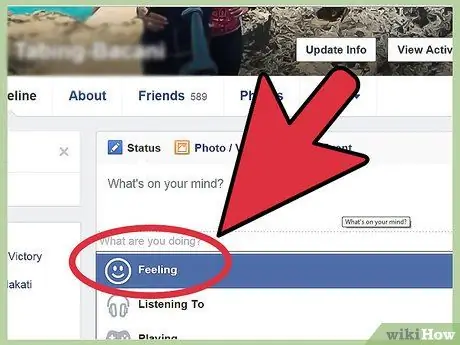
Trin 2. Brug af humørikoner i Facebook -statusopdateringer
- Klik på din profilside eller linket "Hjem" når som helst i din Facebook -session for at få adgang til sektionen Statusopdateringer.
- Indtast tastaturtastkombinationen til det valgte humørikon i statusopdateringslinjen, og klik derefter på knappen "Send". Dit humørikon vises derefter på din væg og i dine venners nyhedsfeeds.







